ఇటీవల కొన్ని వావ్ క్రీడాకారులు పొందుతున్నారు మీ పరికర డ్రైవర్ అనుకూలంగా లేదు వారు వరల్డ్ ఆఫ్ వార్క్రాఫ్ట్లోకి లాగిన్ చేయడానికి ప్రయత్నిస్తున్నప్పుడు పాపప్ లోపం.
చాలా వరకు ఈ లోపం పాత/పాడైన డ్రైవర్ సమస్యల వల్ల సంభవిస్తుంది, అయితే కొన్ని ఇతర కారణాలు కూడా ఉన్నాయి.
మీరు అదే సందేశాన్ని స్వీకరిస్తూ ఉంటే, చింతించకండి. ఇది పరిష్కరించడం చాలా సులభం…
మీ పరికర డ్రైవర్ను ఎలా పరిష్కరించాలి WoWలో అనుకూలంగా లేదు
ఇతర వినియోగదారులను పరిష్కరించడంలో సహాయపడిన 3 పరిష్కారాలు ఇక్కడ ఉన్నాయి మీ పరికర డ్రైవర్ WoWలో అనుకూలంగా లేదు . మీరు వాటిని అన్నింటినీ ప్రయత్నించాల్సిన అవసరం లేదు; మీ కోసం పని చేసేదాన్ని మీరు కనుగొనే వరకు జాబితా నుండి దిగువకు వెళ్లండి.
- డ్రైవర్ ఈజీని రన్ చేసి, క్లిక్ చేయండి ఇప్పుడు స్కాన్ చేయండి బటన్. డ్రైవర్ ఈజీ మీ కంప్యూటర్ని స్కాన్ చేస్తుంది మరియు ఏదైనా సమస్య ఉన్న డ్రైవర్లను గుర్తిస్తుంది.
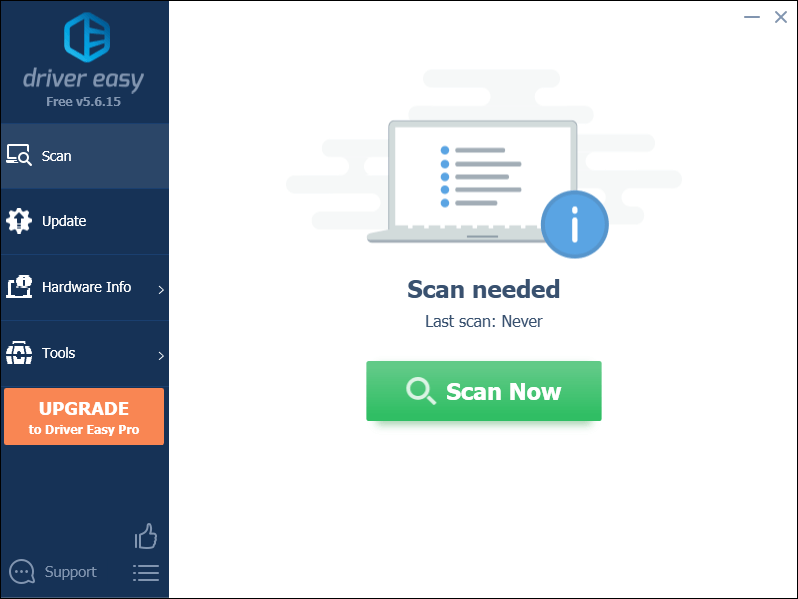
- క్లిక్ చేయండి అన్నీ నవీకరించండి యొక్క సరైన సంస్కరణను స్వయంచాలకంగా డౌన్లోడ్ చేసి, ఇన్స్టాల్ చేయడానికి అన్ని మీ సిస్టమ్లో తప్పిపోయిన లేదా గడువు ముగిసిన డ్రైవర్లు (దీనికి ఇది అవసరం ప్రో వెర్షన్ - మీరు అన్నింటినీ అప్డేట్ చేయి క్లిక్ చేసినప్పుడు అప్గ్రేడ్ చేయమని మీరు ప్రాంప్ట్ చేయబడతారు).
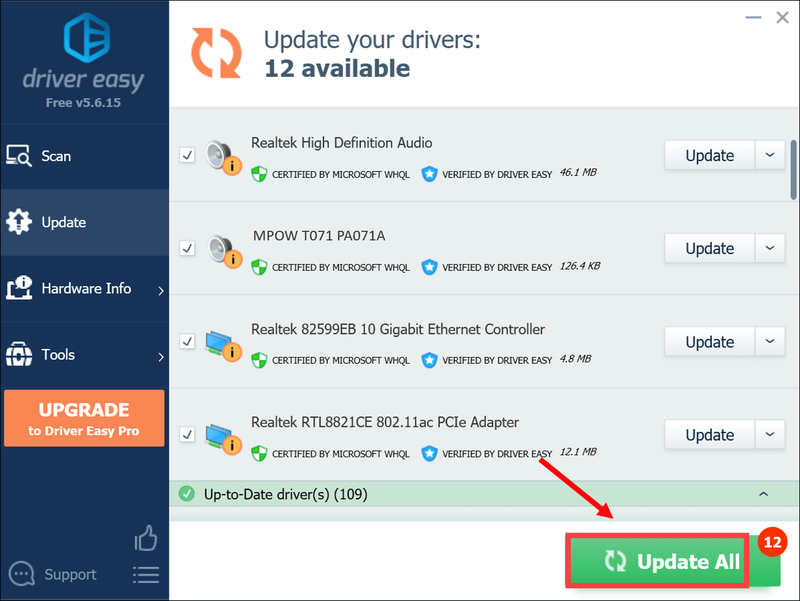
గమనిక : మీకు నచ్చితే మీరు దీన్ని ఉచితంగా చేయవచ్చు, కానీ ఇది పాక్షికంగా మాన్యువల్. - మార్పులు అమలులోకి రావడానికి మీ కంప్యూటర్ను పునఃప్రారంభించాలని గుర్తుంచుకోండి.
- లోపం పరిష్కరించబడిందో లేదో చూడటానికి WoWని ప్రారంభించండి. అవును అయితే, అభినందనలు! ఇది ఇప్పటికీ పాప్ అప్ అయితే, దయచేసి ప్రయత్నించండి పరిష్కరించండి 2 , క్రింద.
- వరల్డ్ ఆఫ్ వార్క్రాఫ్ట్ నుండి నిష్క్రమించండి.
- మీకు ఏవైనా యాడ్ఆన్ మేనేజర్లు ఉంటే, తీసివేయబడిన యాడ్ఆన్లను వారు మళ్లీ జోడించలేదని నిర్ధారించుకోవడానికి దయచేసి అన్ఇన్స్టాల్ చేయండి.
- Battle.netలో, క్లిక్ చేయండి ఎంపికలు మరియు ఎంచుకోండి ఎక్ప్లోరర్ లో చుపించు .
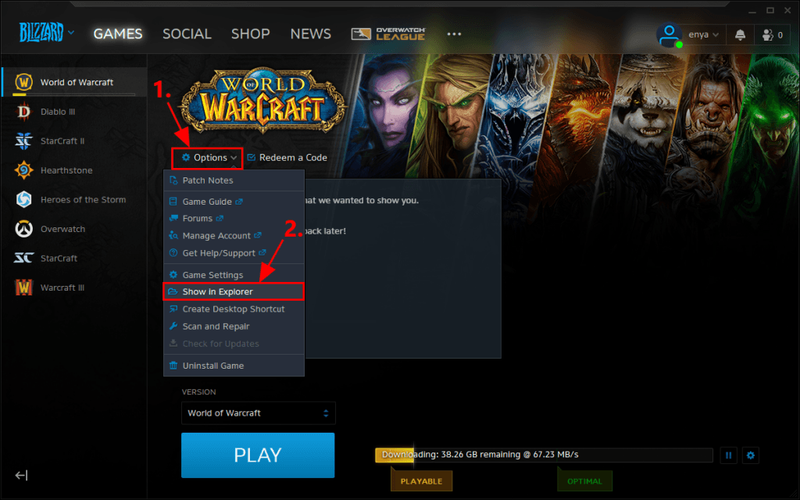
- బయటకి దారి Blizzard.net .
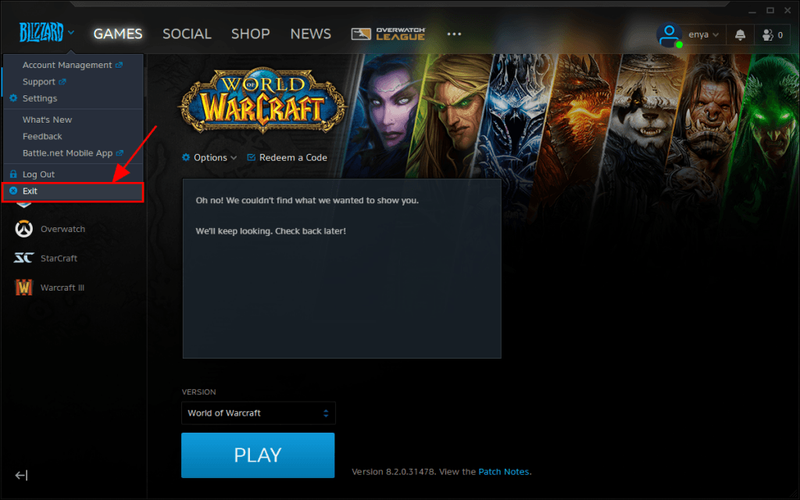
- పాప్-అప్ విండోస్లో, దానిపై డబుల్ క్లిక్ చేయండి వరల్డ్ ఆఫ్ వార్క్రాఫ్ట్ ఫోల్డర్.
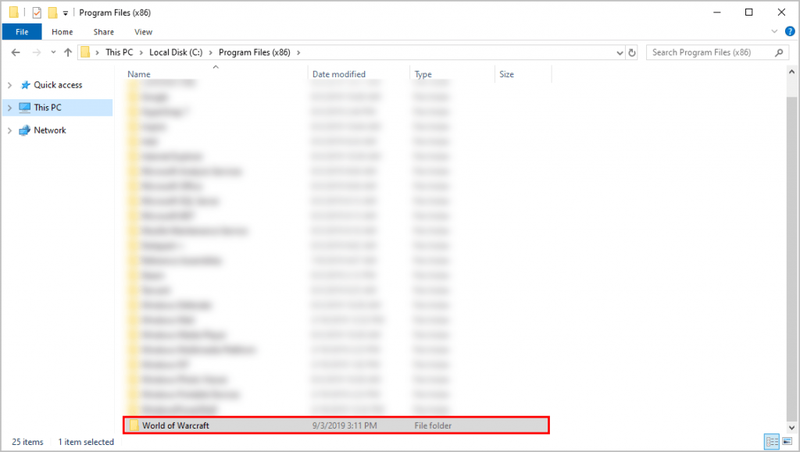
- డబుల్ క్లిక్ చేయండి కనెక్షన్ సమస్య ఉన్న గేమ్ వెర్షన్ ( _రిటైల్_ లేదా _క్లాసిక్_ )
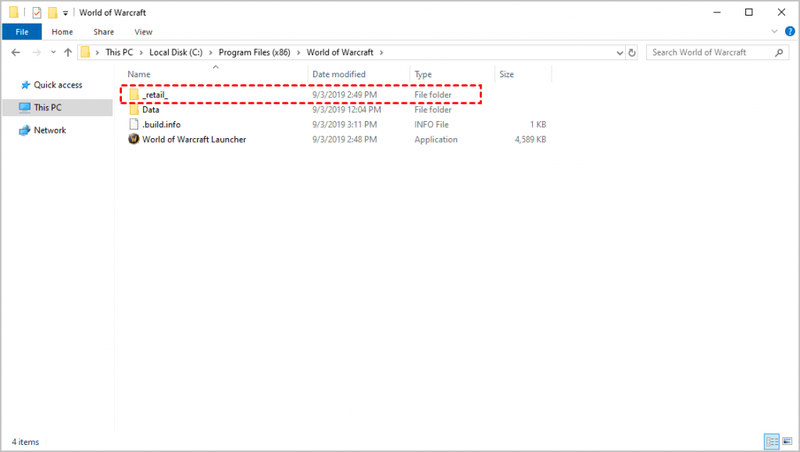
- ఈ మూడు ఫోల్డర్ల పేరు మార్చండి: కాష్ , ఇంటర్ఫేస్ , మరియు WTF ఫోల్డర్లు కు CacheOld , ఇంటర్ఫేస్ ఓల్డ్ , మరియు WTFOld .
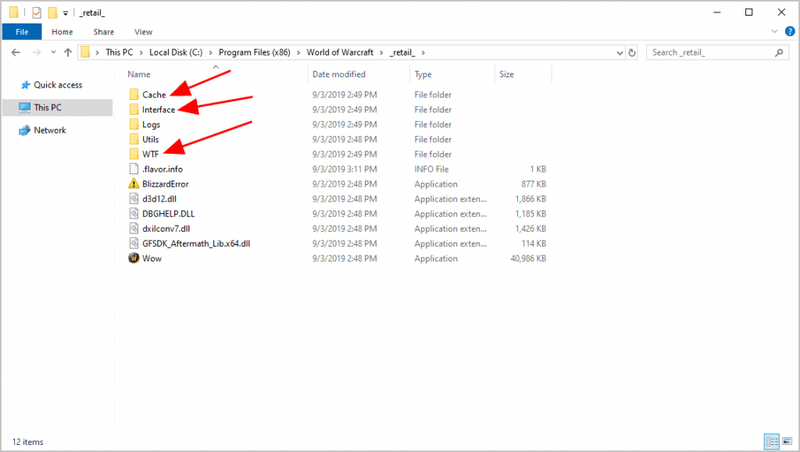
- వరల్డ్ ఆఫ్ వార్క్రాఫ్ట్ని మళ్లీ ప్రారంభించండి మరియు మీరు దీన్ని సరిగ్గా ప్లే చేయగలరో లేదో చూడండి. అవును అయితే, గొప్పది - మీరు లోపాన్ని పరిష్కరించారు! సమస్య ఇంకా మిగిలి ఉంటే, మీరు ప్రయత్నించాలి పరిష్కరించండి 3 , క్రింద.
- మీ కీబోర్డ్లో, నొక్కండి Windows లోగో కీ మరియు ఆర్ అదే సమయంలో, టైప్ చేయండి dxdiag మరియు నొక్కండి నమోదు చేయండి .
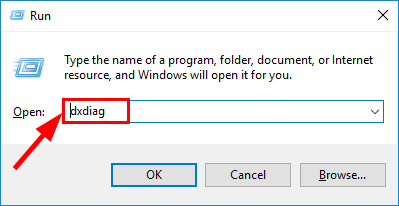
- క్రింద వ్యవస్థ టాబ్ మరియు మీరు తనిఖీ చేయవచ్చు ఆపరేటింగ్ సిస్టమ్ మరియు జ్ఞాపకశక్తి మీ PCలో సమాచారం.
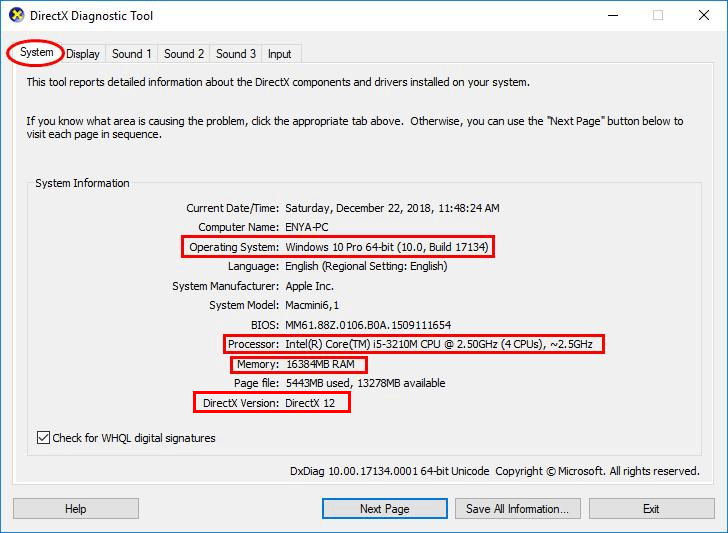
- క్లిక్ చేయండి ప్రదర్శన టాబ్ మరియు మీరు ఏమి తనిఖీ చేయవచ్చు గ్రాఫిక్స్ కార్డ్ మీ PC ఉపయోగిస్తోంది.
- DirectXని మూసివేయండి.
- డ్రైవర్లు
- ఆటలు
- వావ్
పరిష్కరించండి 1: మీ పరికర డ్రైవర్లను నవీకరించండి
మీరు మీ కంప్యూటర్లో ఇన్స్టాల్ చేసిన డ్రైవర్లు పాడైపోయినవి, పాతవి లేదా ఇతర మార్గాల్లో అననుకూలంగా ఉండే అవకాశం ఉంది. కనుక ఇది సమస్యను పరిష్కరిస్తుందో లేదో చూడటానికి మీరు మీ డ్రైవర్లను అప్డేట్ చేయాలి. డ్రైవర్ను మాన్యువల్గా అప్డేట్ చేయడానికి మీకు సమయం, ఓపిక లేదా నైపుణ్యాలు లేకపోతే, మీరు దీన్ని స్వయంచాలకంగా చేయవచ్చు డ్రైవర్ ఈజీ .
డ్రైవర్ ఈజీ మీ సిస్టమ్ను స్వయంచాలకంగా గుర్తిస్తుంది మరియు దానికి సరైన డ్రైవర్లను కనుగొంటుంది. మీ కంప్యూటర్ ఏ సిస్టమ్ రన్ అవుతుందో మీరు ఖచ్చితంగా తెలుసుకోవాల్సిన అవసరం లేదు, మీరు డౌన్లోడ్ చేస్తున్న తప్పు డ్రైవర్తో మీరు ఇబ్బంది పడాల్సిన అవసరం లేదు మరియు ఇన్స్టాల్ చేసేటప్పుడు పొరపాటు చేయడం గురించి మీరు చింతించాల్సిన అవసరం లేదు. డ్రైవర్ ఈజీ అన్నింటినీ నిర్వహిస్తుంది.
మీరు మీ డ్రైవర్లను స్వయంచాలకంగా నవీకరించవచ్చు ఉచిత లేదా ప్రో వెర్షన్ డ్రైవర్ ఈజీ. కానీ ప్రో వెర్షన్తో ఇది కేవలం 2 దశలను తీసుకుంటుంది (మరియు మీకు పూర్తి మద్దతు మరియు 30-రోజుల మనీ బ్యాక్ గ్యారెంటీ లభిస్తుంది):
పరిష్కరించండి 2: WoW వినియోగదారు ఇంటర్ఫేస్ని రీసెట్ చేయండి
డిస్ప్లే మరియు ఇంటర్ఫేస్ సెట్టింగ్లు పాడైపోయే అవకాశం ఉంది, దీని వలన మీ పరికర డ్రైవర్ అనుకూలత లేదు. ఇదే జరిగితే, మీరు WoWలో వినియోగదారు ఇంటర్ఫేస్ను రీసెట్ చేయాలి.
దీన్ని ఎలా చేయాలో ఇక్కడ ఉంది:
ఫిక్స్ 3: మీ PC కనీస స్పెసిఫికేషన్లకు అనుగుణంగా ఉందని నిర్ధారించుకోండి
మీరు పైన పేర్కొన్న పరిష్కారాలను ప్రయత్నించినప్పటికీ, ఏదీ పని చేయనట్లయితే, మీ PC గేమ్ను ఆడటానికి సన్నద్ధం చేయబడిందా లేదా అనే విషయాన్ని పరిశీలించడం విలువైనదే.
క్రింద నేను Windows PC కోసం కనీస (ప్లే చేయగల పనితీరు కోసం) మరియు సిఫార్సు చేసిన (ఆప్టిమల్ పనితీరు కోసం) అవసరాలు రెండింటినీ జాబితా చేసాను. ఈ స్పెసిఫికేషన్లకు వ్యతిరేకంగా మీ సిస్టమ్ ఎలా పని చేస్తుందో మీరు తనిఖీ చేయవచ్చు.
| కనీసము స్పెసిఫికేషన్లు | సిఫార్సు చేసిన స్పెసిఫికేషన్లు | |
|---|---|---|
| ఆపరేటింగ్ సిస్టమ్ | Windows 7 64-బిట్ | Windows 10 64-బిట్ |
| ప్రాసెసర్ | ఇంటెల్ కోర్™ i5-3450 AMD FX™ 8300 | ఇంటెల్ కోర్™ i7-6700K AMD రైజెన్™ 7 2700X |
| వీడియో | NVIDIA GeForce GTX 760 2 GB లేదా AMD Radeon™ RX 560 2 GB లేదా ఇంటెల్ UHD గ్రాఫిక్స్ 630 (45W TDP) | NVIDIA GeForce GTX 1080 8 GB లేదా AMD Radeon™ RX Vega 64 8 GB లేదా అంతకంటే మెరుగైనది |
| మెమరీ | 4 GB RAM (ఇంటెల్ HD గ్రాఫిక్స్ సిరీస్ వంటి ఇంటిగ్రేటెడ్ గ్రాఫిక్స్ కోసం 8GB) | 8 GB RAM |
| నిల్వ | సాలిడ్ స్టేట్ డ్రైవ్ (SSD) 100GB అందుబాటులో ఉన్న స్థలం లేదా హార్డ్ డిస్క్ డ్రైవ్ (HDD) 100GB అందుబాటులో ఉన్న స్థలం | సాలిడ్ స్టేట్ డ్రైవ్ (SSD) 100GB అందుబాటులో ఉన్న స్థలం |
మీ PC WoW కోసం సిస్టమ్ అవసరాలను తీరుస్తుందో లేదో మీకు ఖచ్చితంగా తెలియకపోతే, మీ PC యొక్క స్పెక్స్ను తనిఖీ చేయడానికి క్రింది సూచనలను అనుసరించండి:
అంతే - ఆశాజనక ఈ పోస్ట్ సహాయపడింది. మీకు ఏవైనా ప్రశ్నలు, ఆలోచనలు లేదా సూచనలు ఉంటే, దిగువ వ్యాఖ్యను మాకు తెలియజేయడానికి మీకు మరింత స్వాగతం.
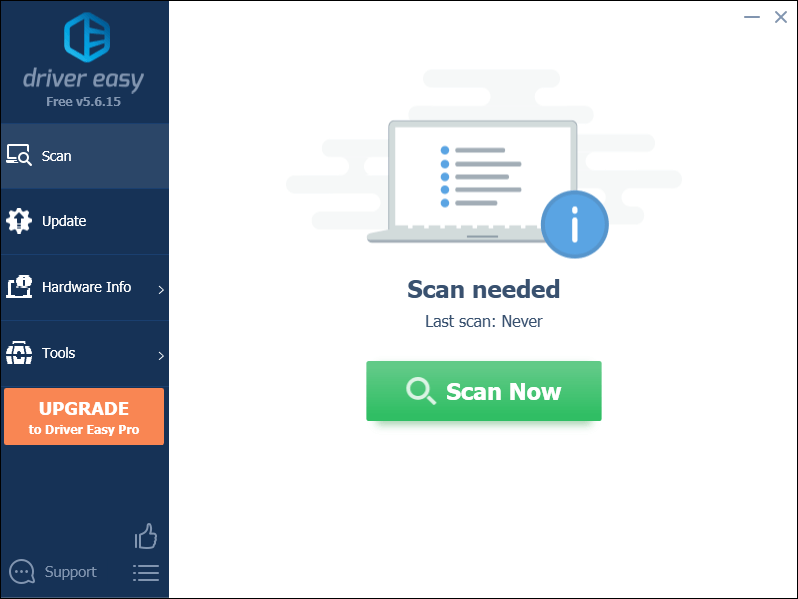
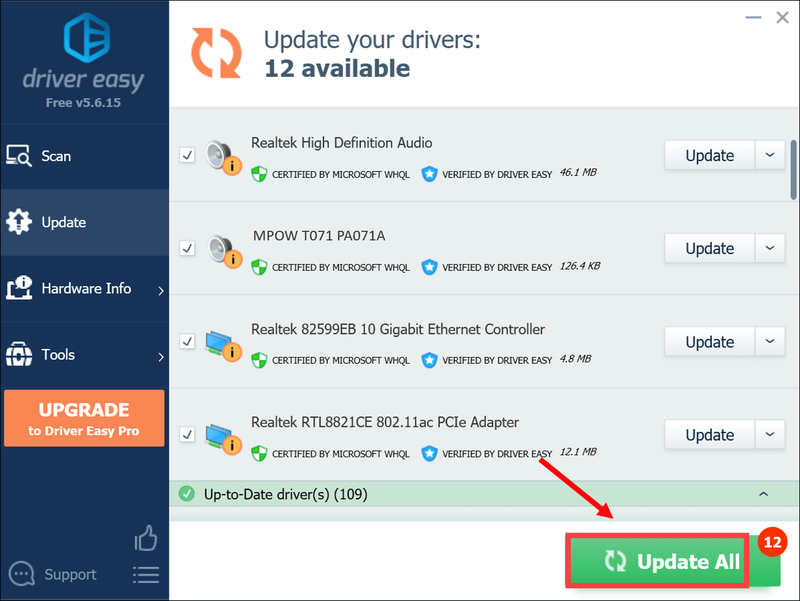
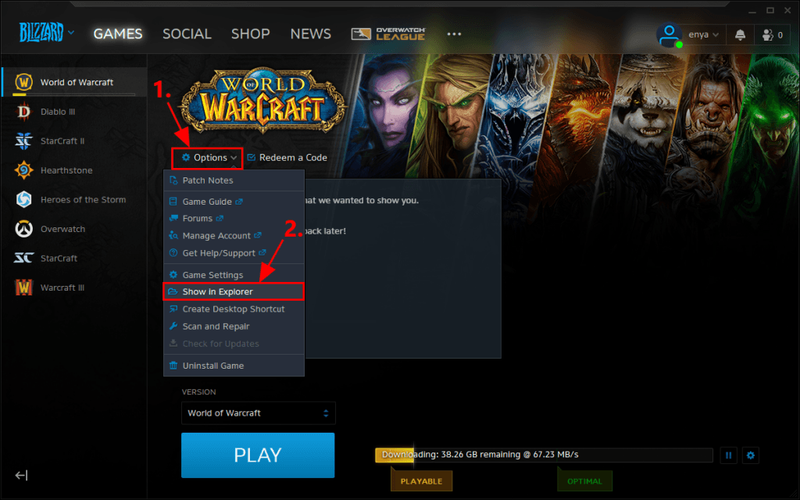
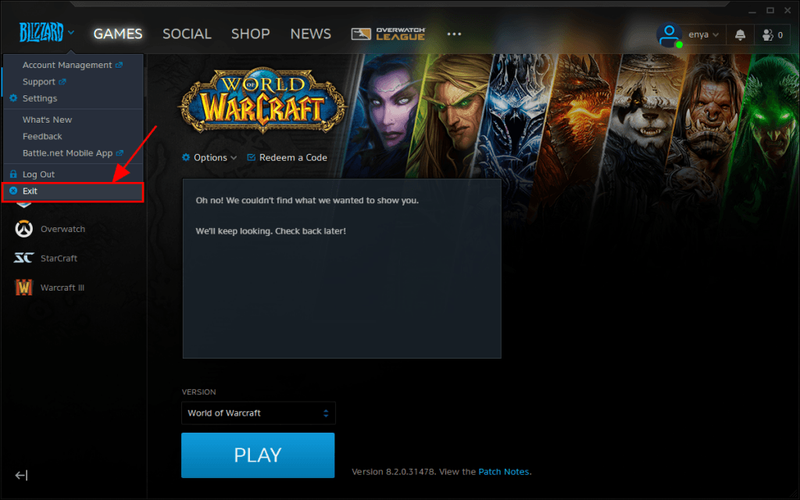
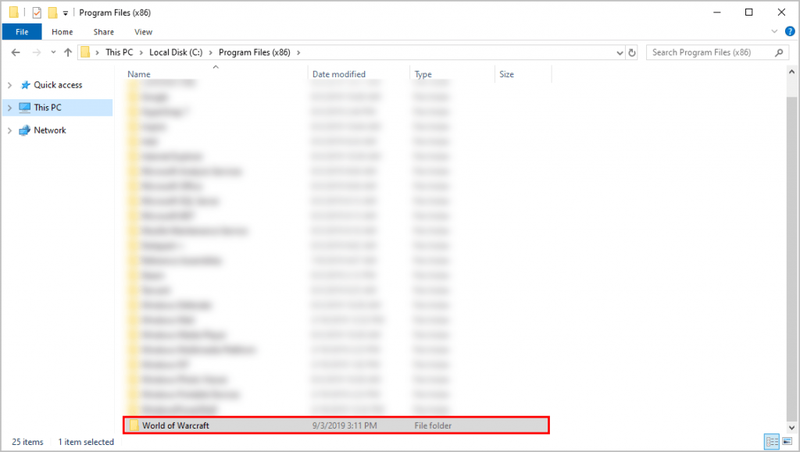
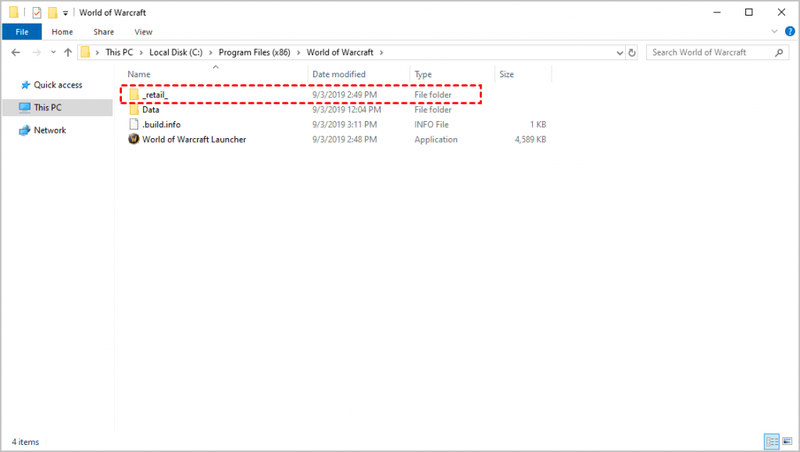
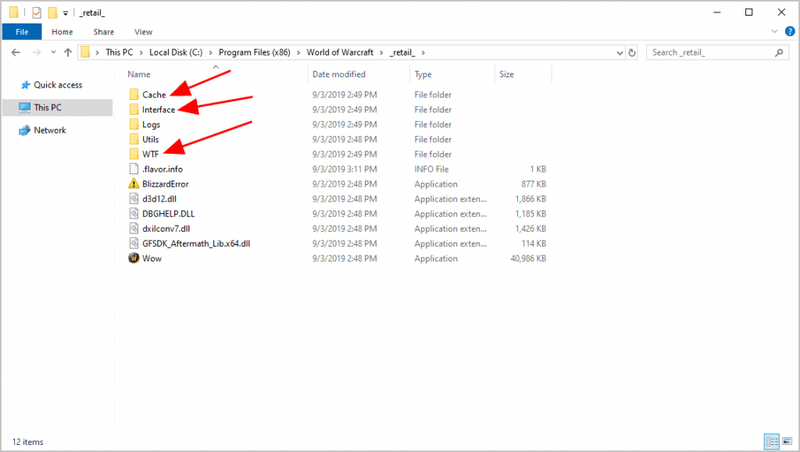
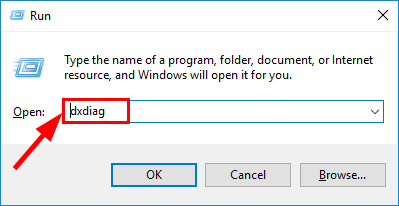
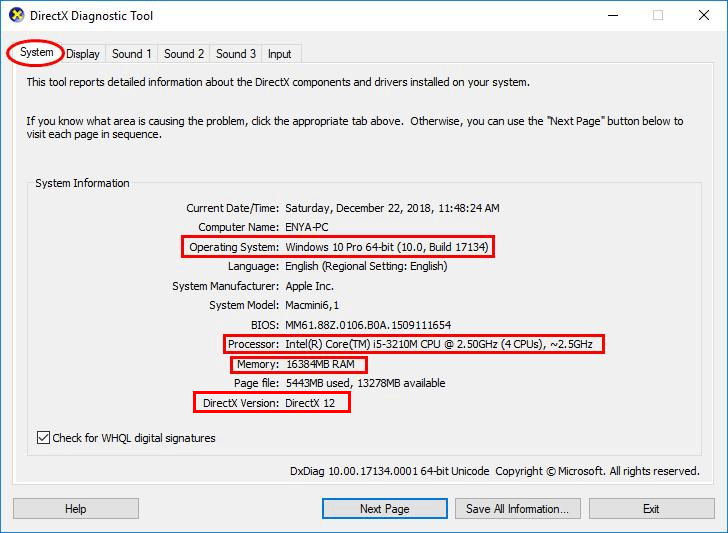
![ASUS టచ్ప్యాడ్ Windows 11/10లో పనిచేయడం లేదు [పరిష్కరించబడింది]](https://letmeknow.ch/img/knowledge/02/asus-touchpad-not-working-windows-11-10.jpg)


![Windows 10/11లో బ్లూటూత్ డ్రైవర్ని ఎలా రీఇన్స్టాల్ చేయాలి [సులభంగా]](https://letmeknow.ch/img/knowledge/35/how-reinstall-bluetooth-driver-windows-10-11.jpg)


